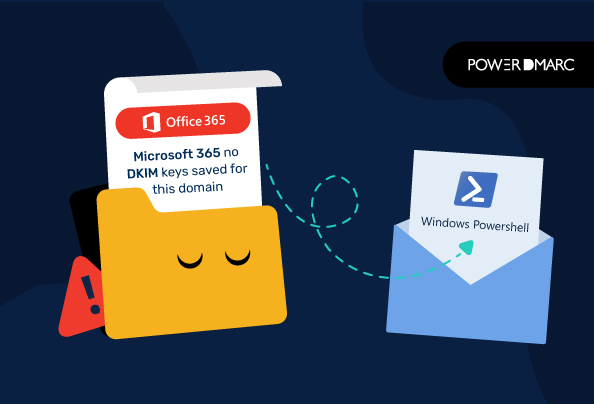Beim Hinzufügen von Domänen zu Microsoft Exchange Online kann es vorkommen, dass Sie die folgende Fehlermeldung erhalten: " Für diese Domäne sind keine DKIM-Schlüssel gespeichert ", während Sie keine Option zum Aktivieren von DKIM-Schlüsseln für die Domänen finden.
Dies ist ein häufiges Hindernis für Benutzer von Microsoft Exchange Online. Dieses Problem kann jedoch mit Windows Powershell leicht behoben werden.
Was ist DKIM?
DKIM (DomainKeys Identified Mail) ist eine Methode, mit der eine Organisation die Verantwortung für eine Nachricht in einer Weise geltend machen kann, die vom Empfänger validiert werden kann. Die digitale Signatur funktioniert ähnlich wie das Verfahren zur Überprüfung digitaler Signaturen in signierten E-Mails oder Webformularen, mit dem Unterschied, dass die digitale Signatur jeder Nachricht hinzugefügt wird, die von einem DKIM-fähigen E-Mail-System gesendet wird, und nicht nur einer Nachricht.
Sie bietet mehrere Vorteile, darunter eine Verringerung des Identitätsspoofings, z. B. bei Spam und Phishing. So kann der Empfänger bestätigen, dass die Nachricht echt ist. Wenn eine von oder im Namen Ihrer Organisation gesendete Nachricht authentifiziert wurde, bietet sie dem Empfänger die Gewissheit, dass der Inhalt während der Übertragung nicht verändert wurde.
Schritte zum Aktivieren von DKIM mit Windows Powershell auf Microsoft 356 Exchange Online
- Wählen Sie in der Windows Powershell-Anwendung "Als Administrator ausführen".
- Im Windows Powershell-Eingabefenster müssen Sie die folgenden vier Befehle ausführen:
1. $UserCredential = Get-Credential
Es wird ein Dialogfeld angezeigt, das Ihren Benutzernamen und Ihr Kennwort abfragt. Stellen Sie sicher, dass Sie sich bei Powershell mit Ihren Office 365-Anmeldedaten als Administrator anmelden.
2. $Session = New-PSSession -ConfigurationName Microsoft.Exchange -ConnectionUri -Credential $UserCredential -Authentication Basic -AllowRedirection
3. Import-PSSession $Session -DisableNameChecking
4. New-DkimSigningConfig -DomainName "ihredomain.de" -Enabled $true
[Hinweis: Bitte denken Sie daran, "yourdomain.com" durch Ihren eigenen Domänennamen zu ersetzen, da dies nur eine Beispiel-Domäne für diesen Artikel ist].
Behebung des Fehlers "Keine DKIM-Schlüssel für diese Domain gespeichert".
- Wenn Sie sich nun wieder bei Ihrem Exchange Online Admin Portal anmelden, sollten Sie die Option zur Aktivierung von DKIM für Ihre Domäne sehen können
5. Nachdem Sie Ihre DKIM-Schlüssel aktiviert haben, müssen Sie den letzten Befehl ausführen: Remove-PSSession $Session um Ihre Powershell-Sitzung zu beenden
Warum müssen Sie DKIM für Ihre Office 365-Domänen aktivieren?
DKIM verwendet Kryptographie mit öffentlichen Schlüsseln, um einen Text an einen autorisierten Absender zu binden, indem eine Signatur zu E-Mail-Kopfzeilen und anderen Nachrichtenkomponenten hinzugefügt wird. Die Signatur wird beim Empfang der Nachricht mit einem privaten Schlüssel überprüft, und der Absender wird für seine im Internet veröffentlichte E-Mail-Identität verantwortlich gemacht. Es ist ein wichtiges Protokoll, um die sichere und unveränderte Zustellung Ihrer Nachrichten zu gewährleisten. Microsoft empfiehlt Ihnen, DKIM zu aktivieren, um die E-Mail-Sicherheit für Ihre im Microsoft-Portal registrierten Domänen zu erhöhen.
Ich hoffe, dieser Artikel hat Ihnen geholfen, die Meldung "Keine DKIM-Schlüssel für diese Domäne aktiviert" in Microsoft 365 Exchange Online zu beheben. Wenn Sie mehr darüber erfahren möchten, wie Sie DKIM auf Office 365 konfigurieren, können Sie unseren Office 365 DKIM Anleitung lesen.
Um Spoofing-Angriffe auf Ihre Domain zu stoppen, erhalten Sie täglich Berichte über die Ergebnisse der DKIM-Authentifizierung von Office 365, indem Sie unseren DMARC-Bericht-Analysator noch heute!
- Wie richtet man DMARC in Office 365 ein? Schritt-für-Schritt-Anleitung - 6. Mai 2024
- SMTP Yahoo Fehler Codes erklärt - 1. Mai 2024
- SPF Softfail vs. Hardfail: Was ist der Unterschied? - April 26, 2024